电脑桌面图标丢失的解决方法(如何找回丢失的桌面图标)
- 数码知识
- 2025-01-03
- 29
电脑桌面上的图标是我们日常使用电脑的重要工具,然而有时候我们可能会遇到一些意外情况,导致部分桌面图标不见了。这给我们的工作和使用带来了一定的困扰。为了解决这个问题,本文将为您详细介绍如何找回丢失的桌面图标,恢复电脑正常显示。
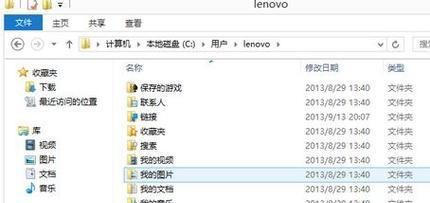
检查图标是否被隐藏
我们需要确保桌面图标没有被隐藏。鼠标右键点击桌面空白处,选择“查看”菜单,然后确保“显示桌面图标”选项被勾选上。
重新排序桌面图标
有时候,桌面图标的顺序可能被错误地更改,导致某些图标看似消失。我们可以通过右键点击桌面空白处,选择“刷新”来重新排序图标。

搜索桌面图标
如果您确信某个特定的桌面图标确实丢失了,您可以使用电脑自带的搜索功能来查找它。点击开始菜单,输入图标名称或相关关键字,然后搜索结果中是否有相关的图标文件。
恢复桌面图标到桌面
如果您找到了丢失的图标文件,但它没有出现在桌面上,您可以右键点击该文件,然后选择“发送到”->“桌面(快捷方式)”将其恢复到桌面。
还原桌面图标布局
如果您在调整桌面图标布局时不小心将其改变,可以通过右键点击桌面空白处,选择“视图”->“排序方式”来恢复到默认布局。
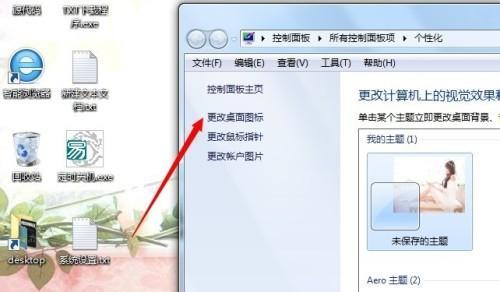
使用系统还原功能
如果以上方法都无法找回丢失的桌面图标,您可以尝试使用系统还原功能。打开控制面板,选择“系统和安全”->“系统”->“系统保护”,然后按照提示进行系统还原。
检查病毒或恶意软件
有时候,病毒或恶意软件可能会导致桌面图标丢失。运行杀毒软件或安全扫描工具,彻底检查系统是否被感染。
重新安装相关软件
如果您丢失了某个特定软件的桌面图标,您可以尝试重新安装该软件。下载安装包,按照提示进行重新安装,一般情况下,桌面图标会重新出现。
清理桌面图标缓存
有时候,桌面图标的缓存可能会出现问题,导致图标丢失。您可以使用清理工具或手动删除桌面图标缓存文件,然后重新启动电脑。
检查文件夹和驱动器设置
在某些情况下,文件夹和驱动器设置可能会导致桌面图标不显示。点击开始菜单,选择“设置”->“个性化”->“主题”->“桌面图标设置”,确保所需的图标被选中。
更新显卡驱动程序
过时的显卡驱动程序有时会导致图标显示异常。更新显卡驱动程序可能有助于解决丢失的桌面图标问题。
修复系统文件错误
系统文件错误可能导致桌面图标丢失。打开命令提示符,输入“sfc/scannow”命令,等待系统自动修复文件错误。
创建新的用户帐户
如果您无法找到丢失的桌面图标,您可以尝试创建一个新的用户帐户。切换到新帐户后,检查桌面上的图标是否正常显示。
联系专业技术支持
如果您尝试了以上所有方法仍然无法解决问题,可能需要寻求专业技术支持。联系电脑品牌厂商或寻求专业人士的帮助。
桌面图标丢失可能是由于多种原因导致的,但通过仔细检查、搜索和运行诊断工具,大多数情况下都可以找到丢失的图标并解决问题。如果您对操作不太熟悉,建议寻求专业人士的帮助,以确保正确而安全地找回桌面图标。
版权声明:本文内容由互联网用户自发贡献,该文观点仅代表作者本人。本站仅提供信息存储空间服务,不拥有所有权,不承担相关法律责任。如发现本站有涉嫌抄袭侵权/违法违规的内容, 请发送邮件至 3561739510@qq.com 举报,一经查实,本站将立刻删除。